Windows 10 komplektācijā ir iekļauta krājuma lietotne Mail. Nav nekas, par ko rakstīt mājās, un Microsoft to ir izveidojis tā, lai tas nekonkurētu ar Outlook. Pamata lietotnei tas ir samērā labs. Lietotne Pasts atbalsta vairākus kontus, un lietotnes Cilvēki un Kalendārs tajā ir pietiekami labi integrētas. Tam ir arī dažas patiešām glītas pielāgošanas funkcijas, kas ļauj iestatīt lietotnei pielāgotu krāsu un fonu. Katram kontam, kuru esat pievienojis lietotnei, varat iestatīt atšķirīgu krāsu un fonu. Tas ļauj jums viegli atšķirt kontu, kuru pašlaik izmantojat. Lūk, kā iestatīt krāsu un mainīt lietotnes Mail fona operētājsistēmā Windows 10.
Atveriet lietotni Pasts un atlasiet vajadzīgo kontumainīt fona krāsu. Lietotnei Mail ir daži fona sākotnējie iestatījumi, taču lietotnes Mail fonam varat izmantot arī pielāgotu attēlu. Ja tas ir tas, ko vēlaties darīt, vispirms meklējiet labu attēlu.
Atveriet konta iestatījumus
Noklikšķiniet uz hamburgera ikonas lapas augšējā kreisajā stūrīPasta lietotne. Atlasiet kontu, kuru vēlaties pielāgot, un noklikšķiniet uz zobrata pogas apakšā. Labajā pusē tiks atvērts iestatījumu panelis. Šajā panelī atlasiet Personalizēšana.

Mainiet pasta lietotnes krāsas
Ritiniet uz leju līdz sadaļai “Krāsas” un vienā no sākotnējiem iestatījumiem atlasiet krāsu. Jūs varat izvēlēties sākotnējo iestatījumu vai arī iestatīt, lai lietotne izmantotu tādu pašu krāsu kā Windows akcenta krāsa.
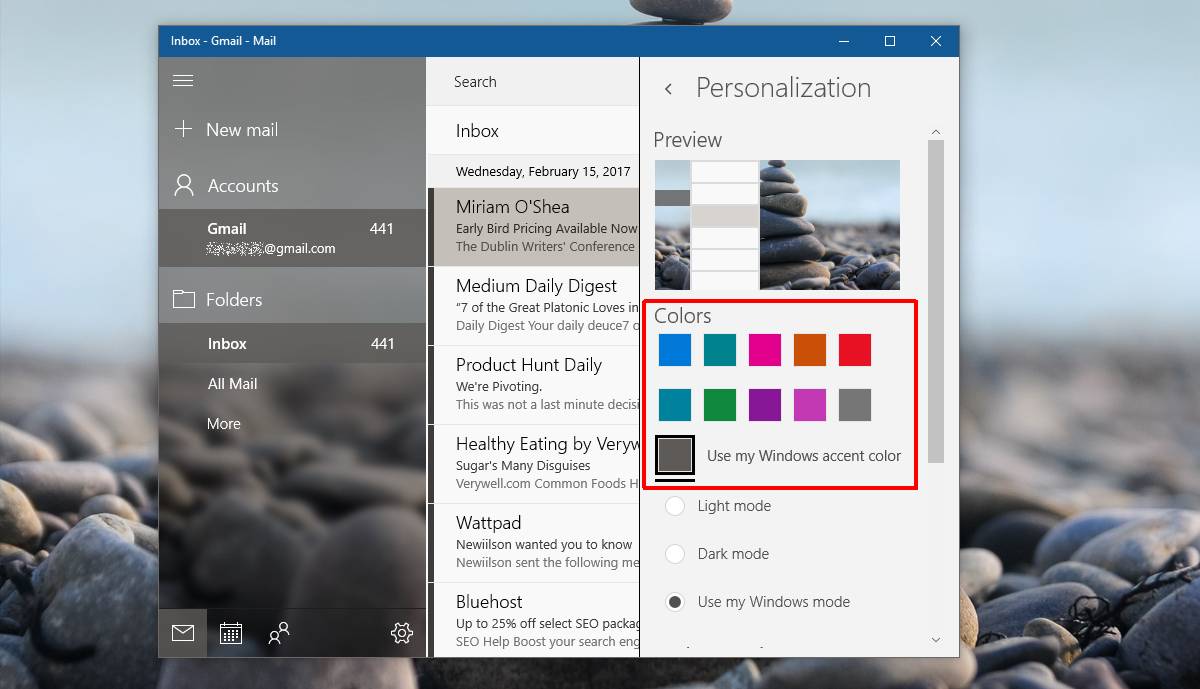
No vizuālā viedokļa akcenta krāsagandrīz vienmēr izskatīsies labāk. Ja bieži maināt fonu un akcentu krāsas, tas, iespējams, nav labākais risinājums. Tādā gadījumā izvēlieties iepriekš iestatītu krāsu un izvairieties no akcenta krāsas. Sākotnējie iestatījumi nav pārāk spilgti, un jums ir jāizvēlas vairāk nekā pamata krāsas.
Mainiet pasta lietotnes fonu
Lai mainītu pasta lietotnes fonu, ritiniet tālāk uz sadaļu “Fons”. Lietotnei Mail ir pieejami fona sākotnējie iestatījumi, un, lai to lietotu, varat noklikšķināt uz iepriekš iestatītajiem iestatījumiem.
Lai iestatītu pielāgotu attēlu, noklikšķiniet uz pogas Pārlūkotzem iestatījumiem un atlasiet attēlu, kuru vēlaties izmantot. Attēls tiek piemērots uzreiz. Noklikšķiniet jebkur ārpus personalizācijas paneļa, lai to aizvērtu un viss ir izdarīts.
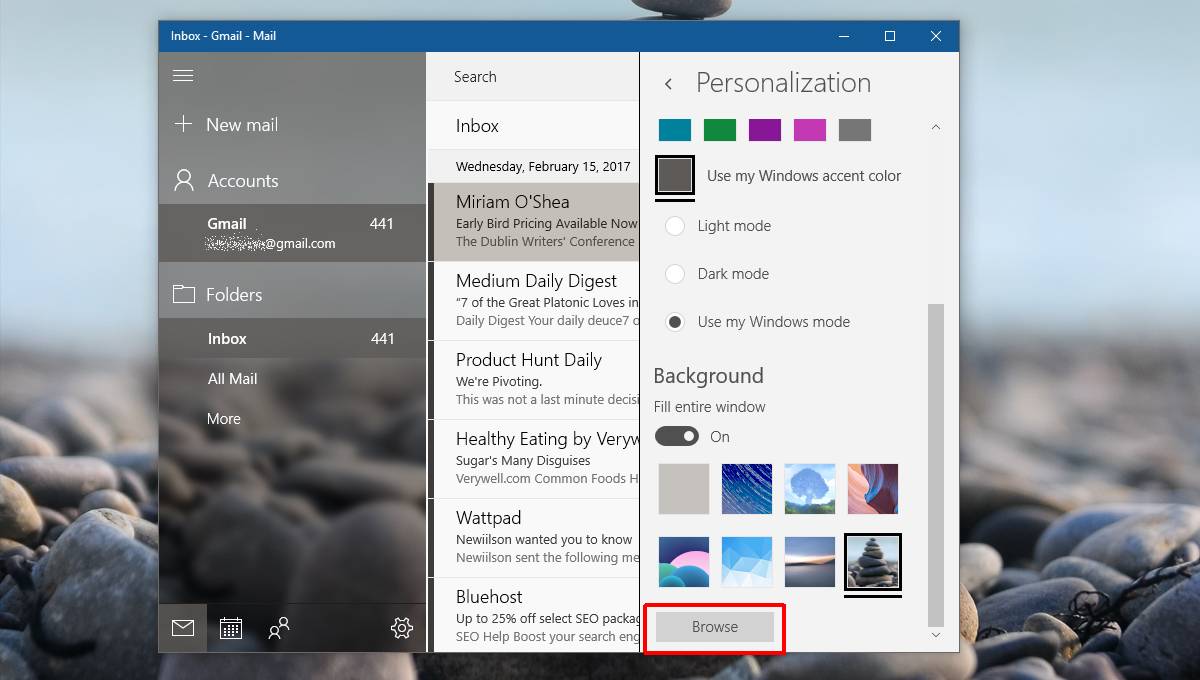
Ja jums ir liela estētika un tas jums nav prātāPavadot tam nedaudz laika, laba ideja ir lietotnei Mail iestatīt tādu pašu fonu kā darbvirsmai. Tas nodrošina, ka, ja esat nolēmis lietot akcentēšanas krāsas lietotnē Pasts, tā vienmēr izskatīsies labi.













Komentāri